Hello,大家好,我是wangzirui32,今天我们来学习Windows10下WSL的配置与使用,开始学习吧!
1. WSL简介

2. WSL功能开启
找到控制面板\所有控制面板项\程序和功能,点击启用或者关闭Windows功能,如图所示,打开两个功能:

3. 安装WSL
这里以Ubuntu系统为例,打开Microsoft Store(微软商城),搜索Ubuntu,找到Ubuntu 20.04.4 LTS,点击“获取”等待下载完成,如图:
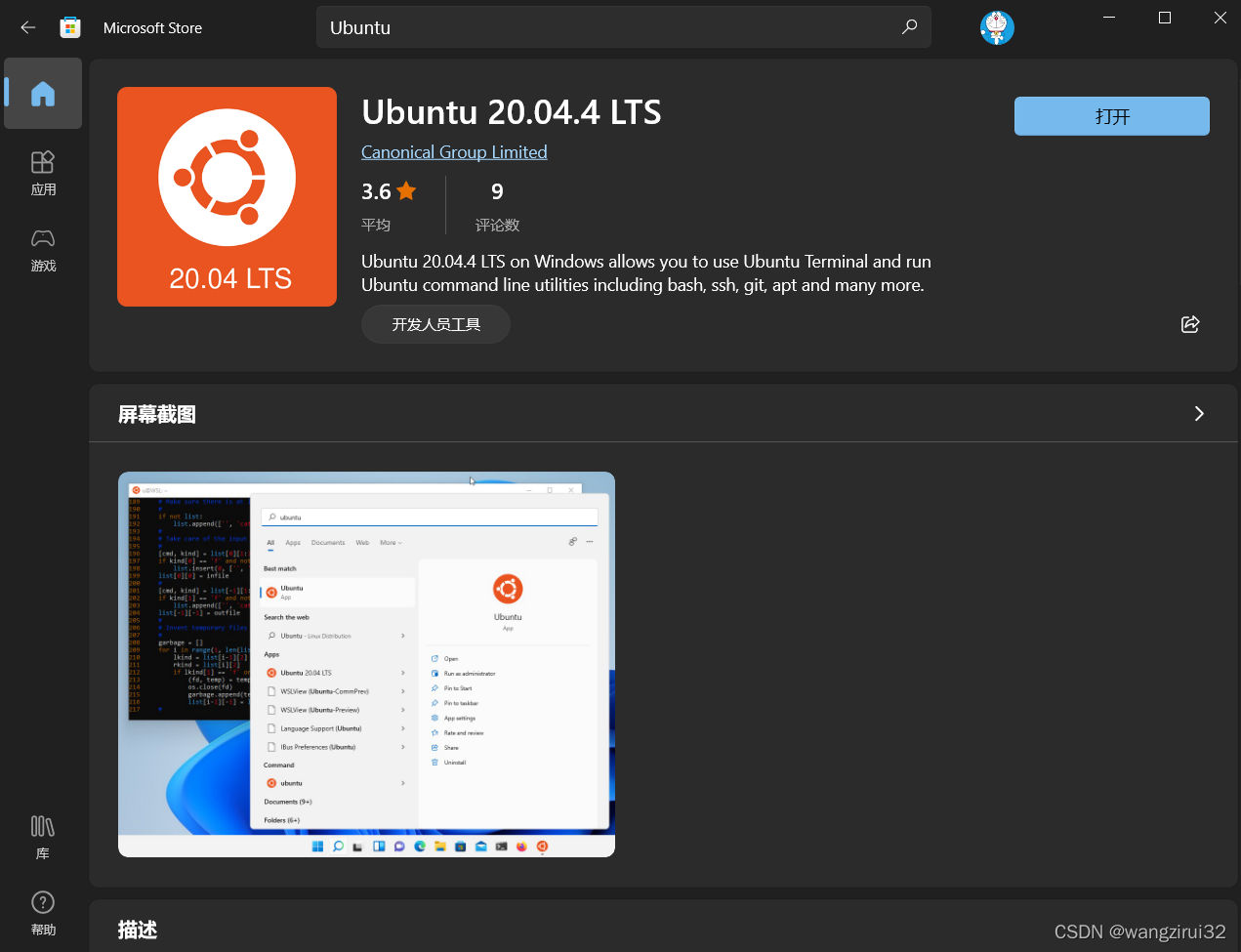
4. 打开&使用WSL
在Windows10的搜索栏中,搜索“Ubuntu”,如图:
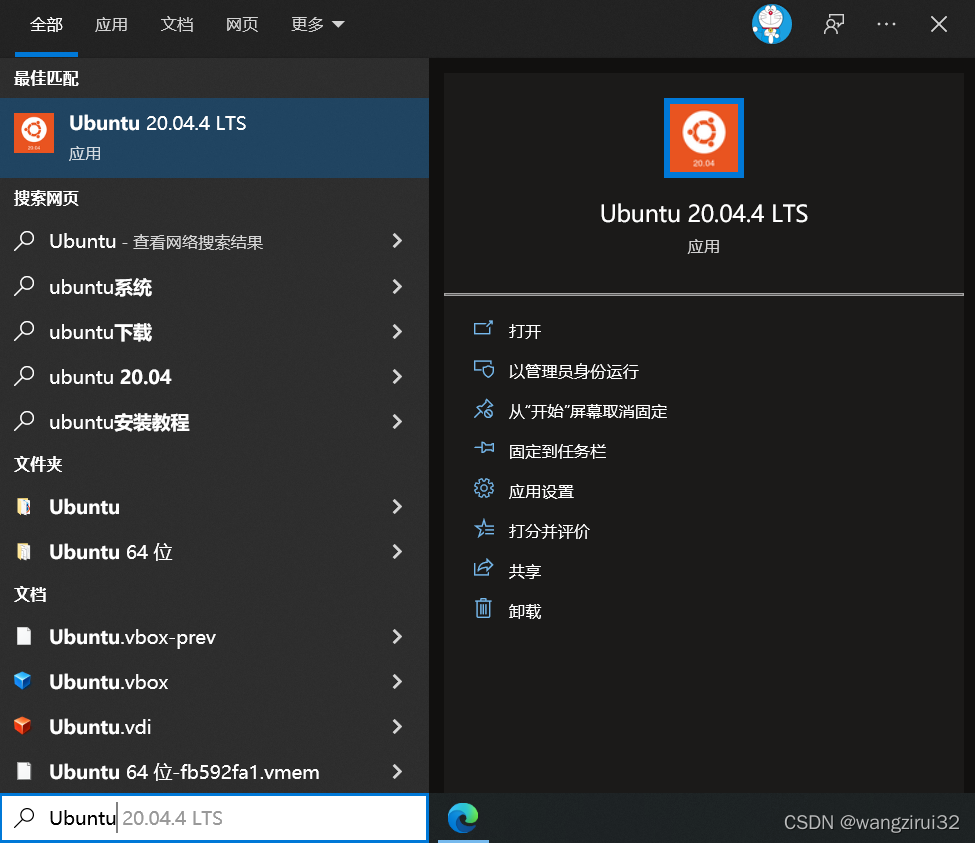
点击“打开”,等待下载:
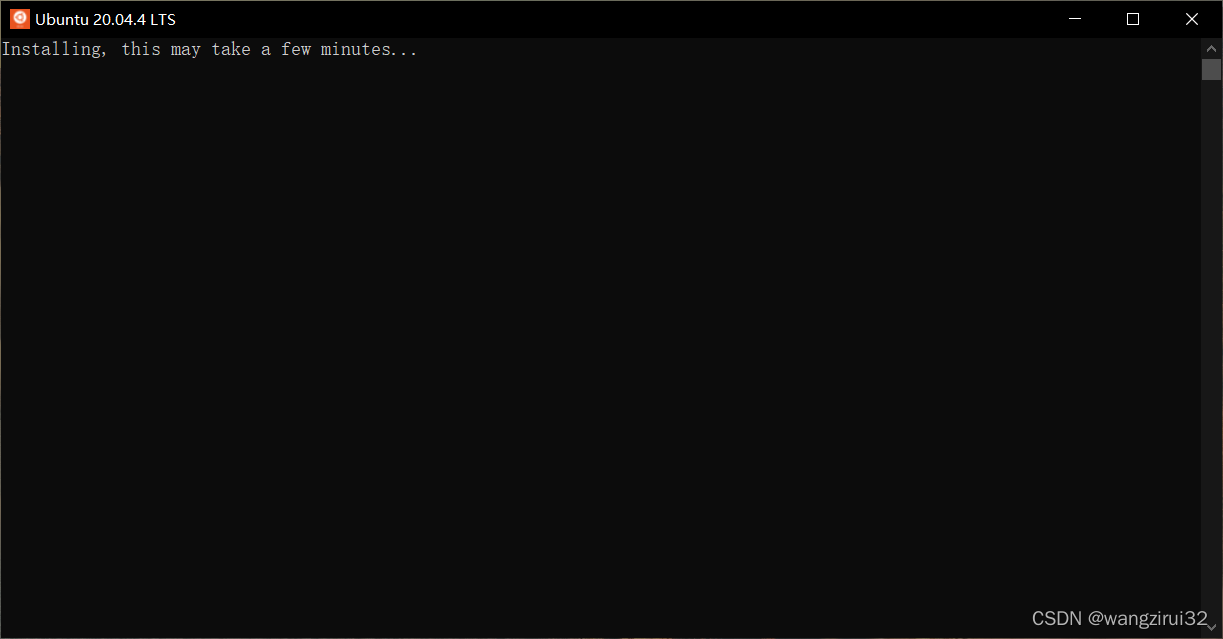
下载完成后,会让你设置用户名或密码,设置完后,安装Ubuntu系统便完成了,如图:
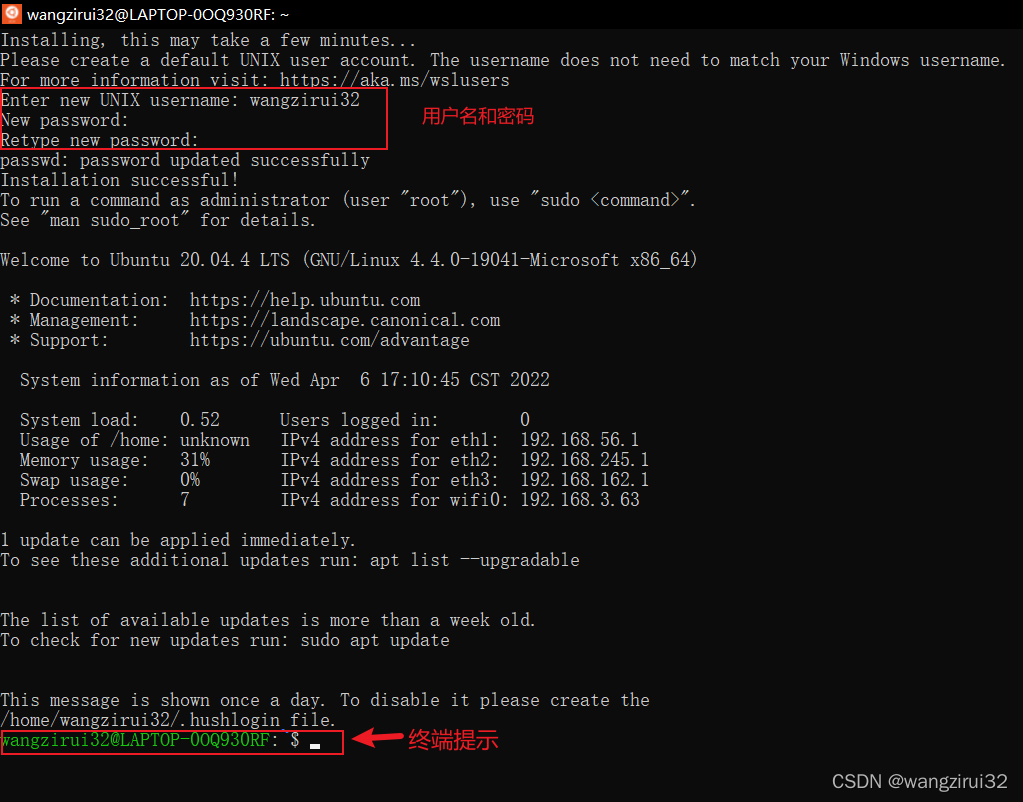
你可以新建目录,输入:
wangzirui32@LAPTOP-0OQ930RF:~$ mkdir my_python
也可以使用vim编辑器编辑文件:
wangzirui32@LAPTOP-0OQ930RF:~$ cd my_python
wangzirui32@LAPTOP-0OQ930RF:~/my_python$ vim app.py
好了,今天的课程就到这里,我是wangzirui32,喜欢的可以点个收藏和关注,我们下次再见!
本文内容由网友自发贡献,版权归原作者所有,本站不承担相应法律责任。如您发现有涉嫌抄袭侵权的内容,请联系:hwhale#tublm.com(使用前将#替换为@)